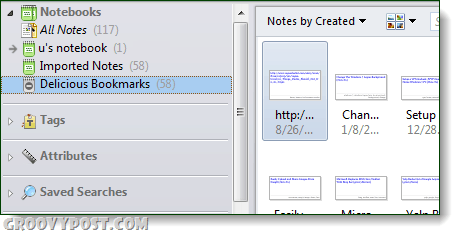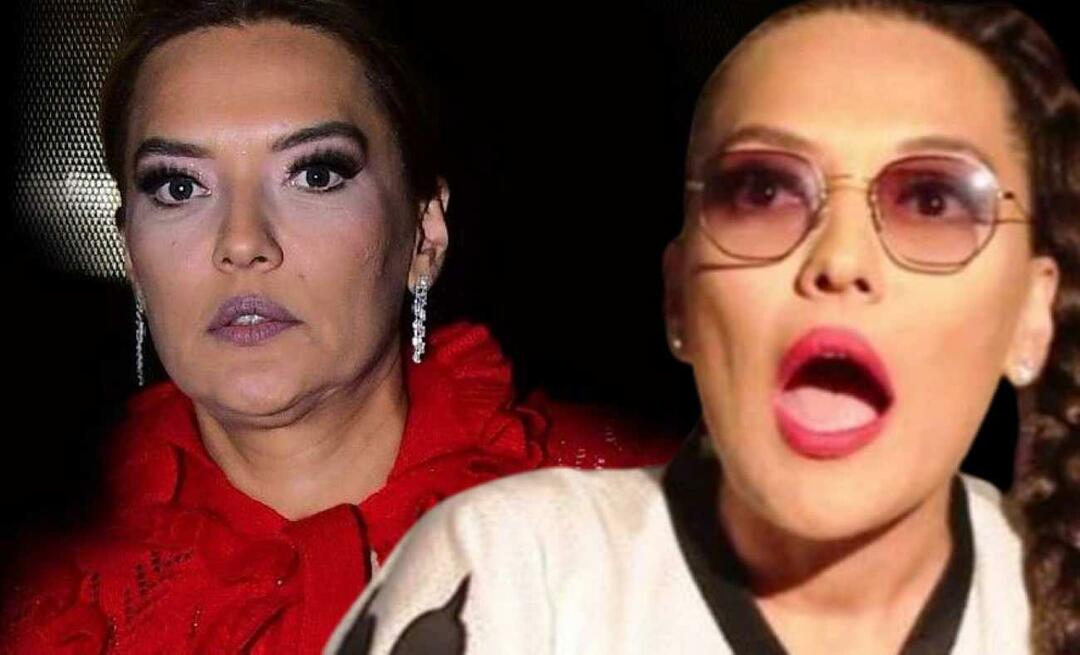Slik importerer du deilige bokmerker med tagger til Evernote
Evernote Bookmark Nydelig / / March 19, 2020

Hvis Delicious skulle forsvinne, hva ville favorittalternativet ditt være? For meg er Evernote virkelig min gå til bokmerkeverktøy, siden det gjør så mye mer enn bare nettsteder. Dette er en viktig sak når du vurderer det forrige uke vi lærte ting på Delicious er toppsy-turvy akkurat nå. For å følge opp fra i helgen da vi så på hvordan du tar sikkerhetskopi av deilige bokmerker Hvis det verste skulle skje, her er hvordan du importerer den sikkerhetskopifilen til Evernote.
Selv om Evernote-blogg gir en trinnvis prosess med å importere deilige bokmerker til Evernote, prosessen deres importerer bare bokmerkene og noterer data, men TAG-dataene er utelatt. Ouch... la oss se hvordan du importerer alle dataene inkludert notater, bokmerke og tags!
Trinn 1
Eksporter de deilige bokmerkene dine til XML
Merk: Hvis du logger på Delicious via en Yahoo-konto du må bruke http://deliciousxml.com å eksportere bokmerkene dine riktig.
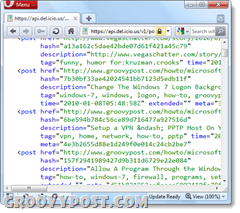
Steg 2
Åpen .xml-filen du lagret med Notisblokk eller en annen XML-leser. Nå kopierer du hele koden, og lim den i boksen på følgende nettsted i henhold til hvilket operativsystem du kjører.
- Mac-brukere: http://jsdo.it/palaniraja/uphW/fullscreen
- Windows-brukere: http://jsdo.it/palaniraja/aNtf/fullscreen
En spesiell takk går til http://dr-palaniraja.blogspot.com/ for utvikling av omformeren.
Etter liming, Klikk de Evernote XML (.enex) takk knapp. Det skal øyeblikkelig konvertere, og knappen forsvinner.
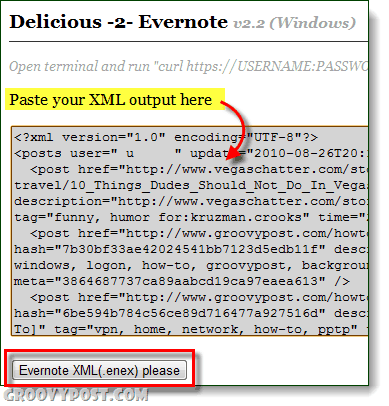
Trinn 3
Kopiere hele koden med kode og Lim inn innholdet i et tomt Notisblokk-vindu.
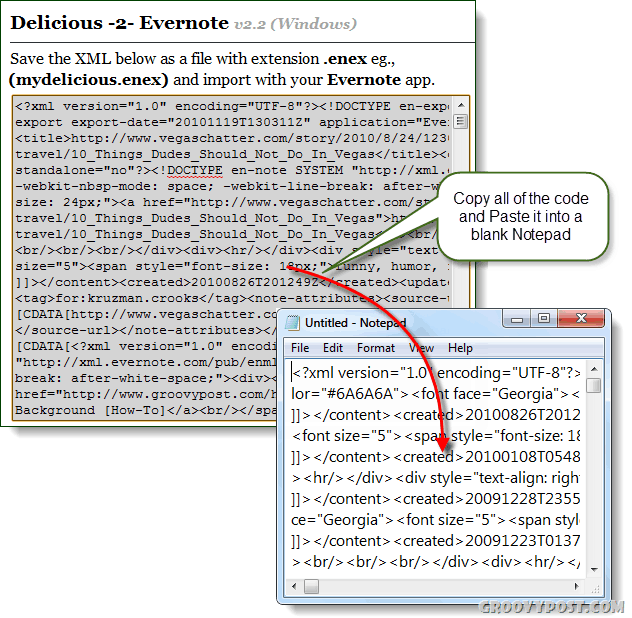
Trinn 4
I Notisblokk Klikk de Fil meny og Plukke utLagre som. Navngi filen hva du vil, men legg .enex på slutten av filnavnet, da Settkoding til UTF-8. KlikkLagre å fortsette.
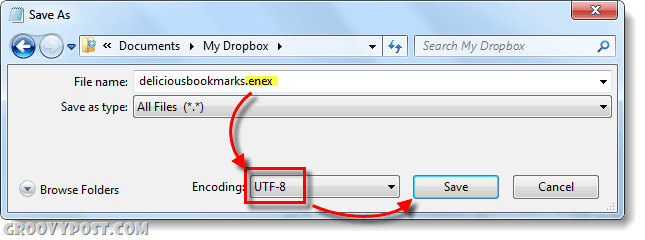
Trinn 5
Nå i Evernote, KlikkFile> Import> Evernote Export Files…
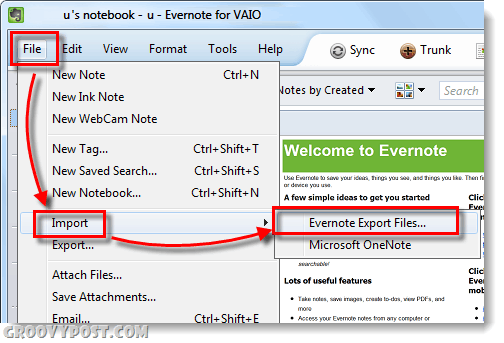
Bla til stedet du nettopp lagret din .enex fil og KlikkÅpen når du har valgt det.
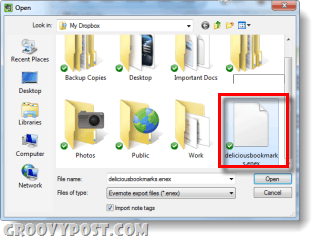
Ferdig!
Du skulle se a “Dataimport er vellykket” skjerm, og gratulerer - Dine deilige bokmerker skal nå lastes inn i Evernote. Umiddelbart etter kan du velge å synkronisere dem til din elektroniske Evernote-sky, eller bare holde dem frakoblet for nå. Uansett vil det logiske neste trinnet være å gi nytt navn til mappen eller organisere dem i eksisterende mapper.
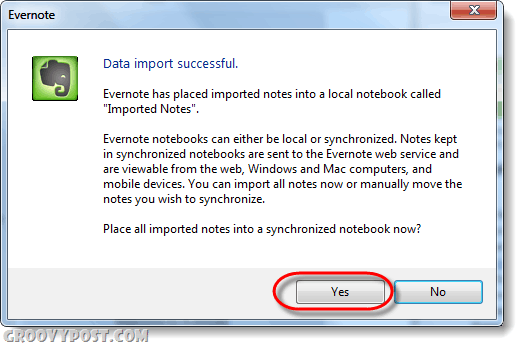
Merk: Hver gang du bruker importfunksjonen vil Evernote opprette en ny "Import" bærbar PC med et sekvensielt nummer på slutten av den, hvis du gjentar prosessen flere ganger. Du trenger ikke å bekymre deg for at importene dine går tapt og tetter opp en bærbar PC på denne måten.